Möchten Sie ein iPad Backup erstellen, bevor Sie die Daten löschen oder iPad wiederherstellen? Die von Apple angebotenen Dienste iTunes und iCloud ermöglicht Ihnen, iPad zu sichern. Aber beide Methoden sind nicht am besten. In diesem Artikel werden wir Ihnen 5 Methoden anzeigen, mit iTunes/iCloud und professioneller iPad Datensicherung ein iPad Backup zu erstellen.

Aiseesoft FoneTrans ist eine professionelle und leistungsstarke iPad Datensicherung, mit der Sie iPad Daten selektiv sichern, während mit iTunes oder iCloud alle iPad Daten sich sichern lassen. Deshalb ist diese iPad Datensicherung benutzerfreundlich. Damit können Sie Backup mit gewünschten und wichtigen iPad Daten erstellen. Die zu sichernden iPad Daten sind wie z.B. Kontakte, Nachrichten, Fotos, Musik, Filme, Wiedergabeliste, Klingeltöne, Hörbücher, Dokumente usw. Wählen Sie die Daten vom iPad aus und sichern Sie diese Daten einfach. Wenn Sie ein iPad Backup mit allen Daten erstellen möchten, erledigen Sie es mit nur einem Klick. Diese Software ist mit fast allen iPad-Modellen kompatibel wie iPad Pro, iPad Air 5, iPad 10, iPad mini 5 usw. Wenn Sie Daten von iPhone auf iPad übertragen oder iPad mit PC verbinden möchten, diese Software kann auch Ihnen dabei helfen.
Schritt 1: Die iPad Datensicherung herunterladen
Downloaden und installieren Sie die iPad Datensicherung Software auf dem Computer.
Schritt 2: iPad mit der Software verbinden
Schließen Sie Ihr iPad über ein USB-Kabel damit. Nach der Verbindung sehen Sie den Gerätname auf der Oberfläche.
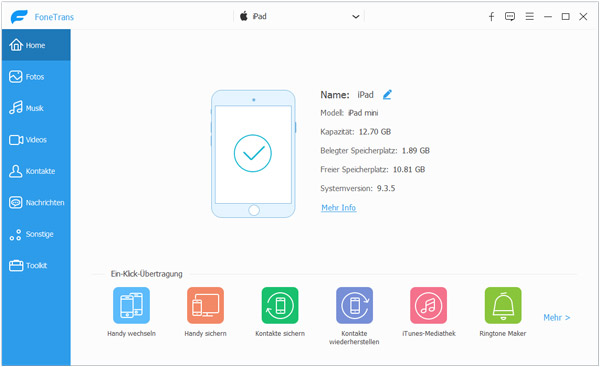
Schritt 3: Mit FoneTrans iPad Backup erstellen
Wenn Ihr iPad mit der Software erfolgreich verbunden ist, werden alle iPad Daten in der Software geladen. Klicken Sie links die Kategorien wie Medien und Sie können Medieninhalte wie Musik, Filme, TV-Sendungen usw. finden. Wählen Sie die Dateien aus und klicken Sie auf "Exportieren" > "Auf Computer exportieren". Schließlich wählen Sie einen Ordner, um iPad Daten auf der Festplatte zu sichern.
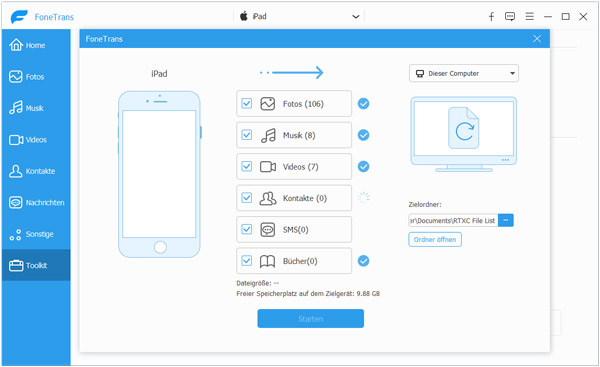
Wenn Sie ein Backup mit allen iPad Daten erstellen, gehen Sie zurück zur Hauptoberfläche und klicken Sie auf "Zum Ordner".
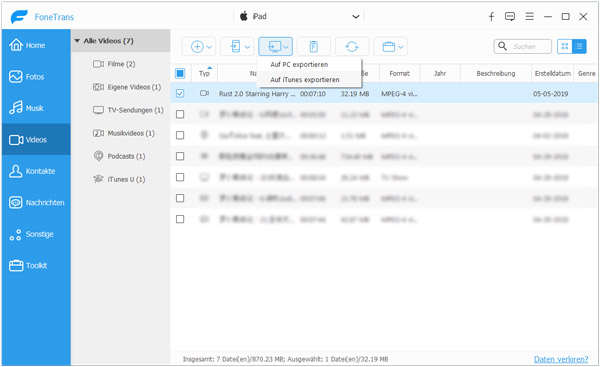
Wenn Sie diese Anleitung befolgen, können Sie finden, dass die Methode ohne iTunes und iCloud sondern mit der Alternative - Datensicherung für iPad viel besser ist.
Wenn Sie zusätzliche Software nicht installieren möchten, können Sie per iCloud mit WLAN-Netzerk ein iPad Backup erstellen.
Schritt 1: Starten Sie Ihr iPad. Verbinden Sie Ihr iPad mit WLAN-Netzwerk und gehen Sie zu "Einstellungen".
Schritt 2: Tippen Sie auf den Kontoinformationen und dann auf "iCloud".
Schritt 3: Aktivieren Sie "iCloud-Backup" und bestätigen Sie "Backup jetzt erstellen".
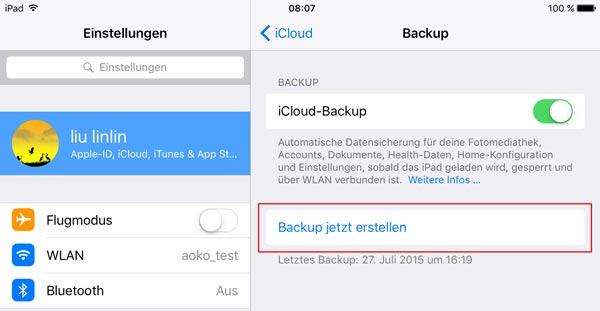
Wenn Sie mit iTunes ein iPad Backup erstellen möchten, brauchen Sie die neueste Version von iTunes zu installieren. In der Tat ist die Methode zum Erstellen eines iPad Backups ebenso einfach, aber Sie sind nicht in der Lage, ausgewählte Daten von iPad zu sichern.
Schritt 1: Downloaden und installieren Sie iTunes auf dem PC oder Mac.
Schritt 2: Verbinden Sie Ihr iPad mit iTunes und klicken Sie auf das iPad-Icon.
Schritt 3: Klicken Sie auf "Übersicht". Aktivieren Sie "Dieser Computer" unter "Backups" und klicken Sie auf "Jetzt sichern".
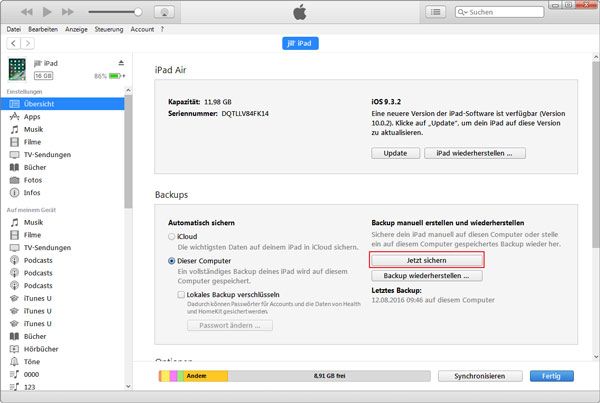
Wenn Sie Ihr iPad auf Mac sichern möchten, können Sie es durch Finder (macOS 10.15 oder neuer) durchführen.
Schritt 1: Schließen Sie Ihr iPad an Ihr Mac durch ein USB-Kabel an. Öffnen Sie "Finder" auf Ihrem mac und klicken Sie auf "Allgemein".
Schritt 2: Wählen Sie "Erstelle ein Backup aller Daten deines iPad auf diesem Mac". Wenn Sie das Backup schützen möchten, können Sie die Funktion "Lokales Backup verschlüsseln" aktivieren und ein Passwort dafür erstellen.
Schritt 3: Klicken Sie auf "Backup jetzt erstellen", um iPad-Daten auf Mac zu sichern.
Neben FoneTrans können Sie auch Aiseesoft iOS Datensicherung & Wiederherstellung nutzen, um iPad Backup zu erstellen. Diese Software ermöglicht Ihnen, fast alle iPad Daten mit schneller Geschwindigkeit zu sichern. Außerdem können Sie damit das Backup jederzeit wiederherstellen.
Schritt 1: Laden Sie die iPad Datensicherung herunter. Starten Sie sie und wählen Sie "iOS Datensicherung & Wiederherstellung". Verbinden Sie Ihr iPad mit der Software. Anschließend wählen Sie "iOS Datensicherung".
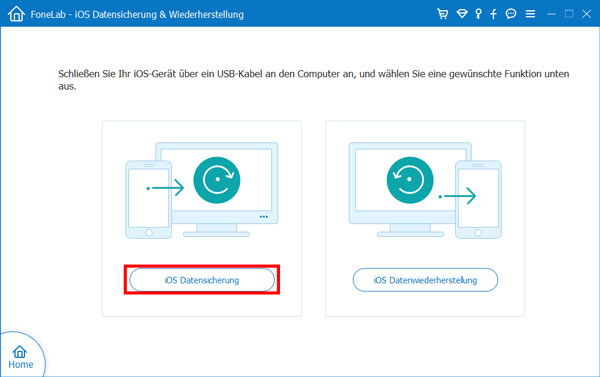
Schritt 2: Aktivieren Sie "Standard-Backup" und klicken Sie auf "Starten" unter dem Gerätenamen.
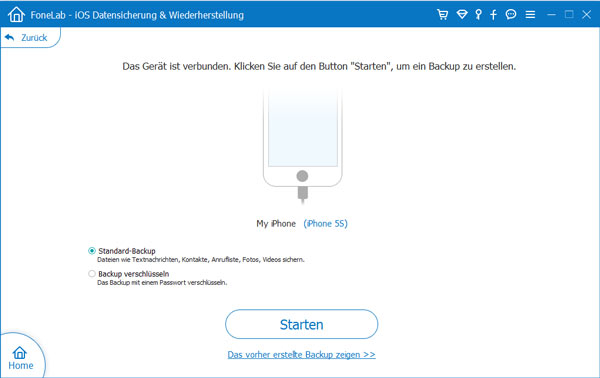
Schritt 3: Wählen Sie die zu sichernden Dateitypen auf iPad und klicken Sie auf "Weiter", um iPad Backup zu erstellen.
1. Was sollte ich tun, wenn mein iPad-Backup fehlschlägt?
Überprüfen Sie Ihre Internetverbindung (für iCloud-Backups) oder stellen Sie sicher, dass Ihr Computer ordnungsgemäß mit Ihrem iPad verbunden ist (für iTunes-Backups). Versuchen Sie es dann erneut.
2. Kann ich das Backup auf iPad wiederherstellen?
Ja, Sie können das iPad-Backup wiederherstellen, indem Sie iCloud oder iTunes verwenden. Alternativ können Sie einige gewünschten Dateien durch Aiseesoft iOS Datensicherung & Wiederherstellung verwenden.
3. Wo finde ich das iPad Backup, wenn ich Finder oder iTunes verwenden?
Wenn Sie iPad-Backup durch Finder erstellen, können Sie die Backupdaten im Ordner von "~/Library/Application Support/MobileSync/Backup/" finden. Für iTunes-Backup können Sie auf "Einstellungen" > "Gerät Name" klicken. Wählen Sie das Backup aus und klicken Sie auf "Im Ordner anzeigen".
Fazit
Oben haben wir Ihnen 5 Methoden vorgestellt, wie Sie iPad-Backup erstellen können. Wenn Sie ein vollständiges Backup von iPad erstellen möchten, können Sie iCloud und iTunes verwenden. Wenn Sie nur einige wichtigen Dateien z.B. iPhone Fotos sichern oder Fotos von iPad auf Mac übertragen möchten, Aiseesoft FoneTrans und Aiseesoft iOS Datensicherung & Wiederherstellung sind gute Optionen. Downloaden Sie die Software und bekommen Sie die Chance, sie kostenlos zu probieren.